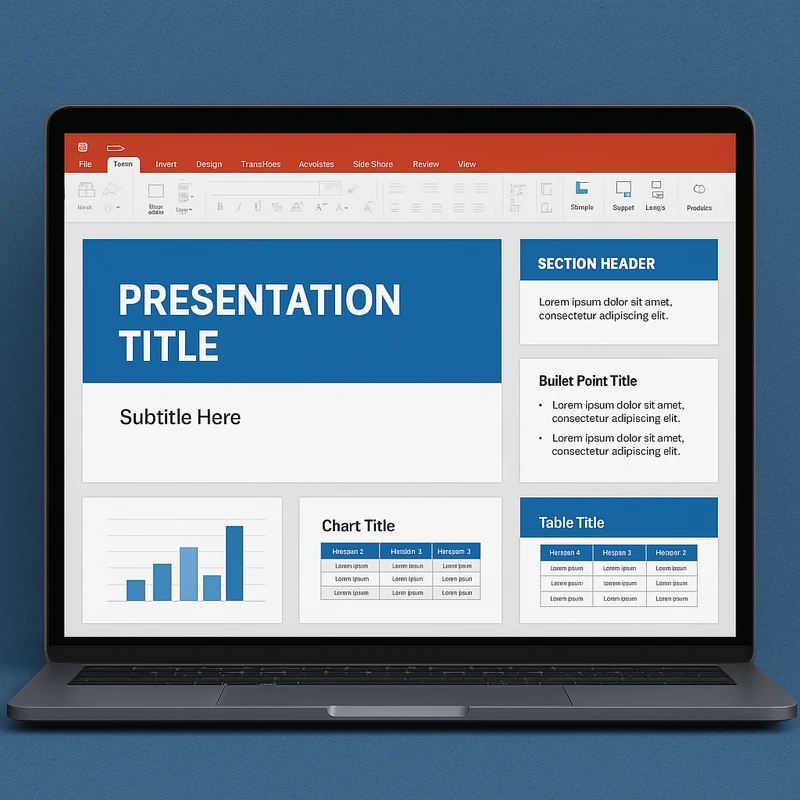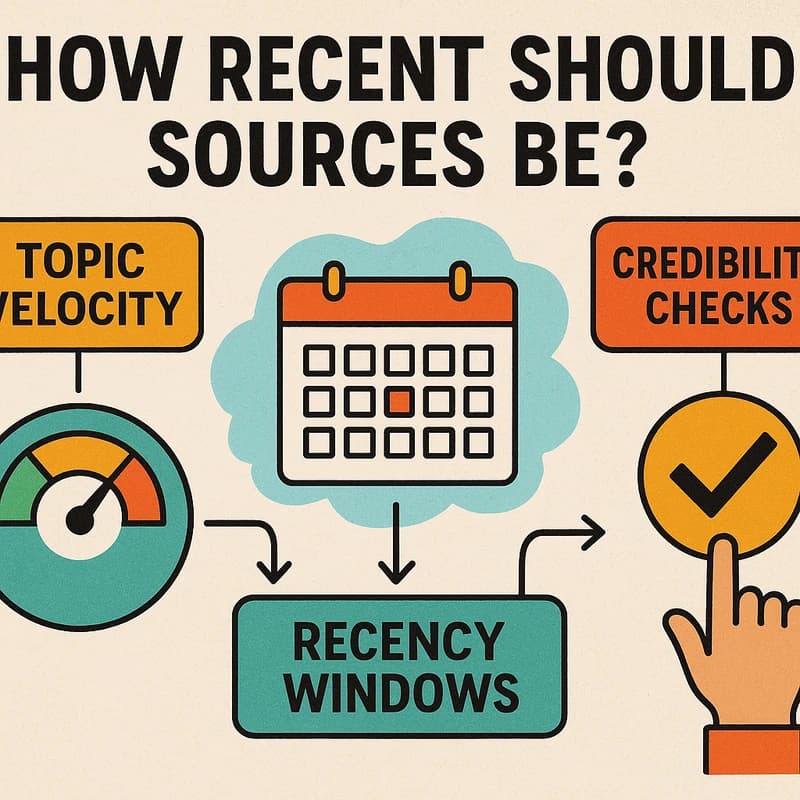Lär dig standardisera PowerPoint-mallar snabbt med ett mallfokuserat arbetsflöde, riskfria steg, rensningar i batcher och säkerhetsregler för säker AI i praktiken.
Snabbt svar
För att snabbt standardisera PowerPoint-mallar, bygg och lås en enda husmall (Slide Master med definierade teckensnitt, färger och platshållare), och använd sedan inga-risk PowerPoint-inbyggda steg för att tillämpa den. Använd Återställ, Återanvänd bilder, Klistra in special, Byt teckensnitt, Temafärger och Justera/Fördela, samt Komprimera bilder för prestanda. För äldre slides, gör batchrensningar med platshållaråterhållning, och få sedan diagramen i linje. Säkra AI-assister kan erbjuda layoutförslag, men applicera alltid din master igen därefter. Team som standardiserar PowerPoint-mallar upplever snabbare genomgångar och skarpare presentationer – ofta 20–40% tidsbesparing på förberedelse av presentationen.
Viktig slutsats: En disciplinerad, mall-först arbetsflöde med selektiv AI-stöd kommer att dramatiskt minska Frankenstein-presentationer och snabba upp leveransen till ledningen.
Komplett guide till standardisering av PowerPoint-mallar
Denna guide vägleder dig genom ett praktiskt triageringsarbete på 30–60 minuter som blandar riskfria PowerPoint-nativer med batchrensningar och säker AI. Du lär dig standardisera PowerPoint-mallar över en presentation, tillämpa en mall på befintliga slides och hålla husets stil från att driva iväg igen.
Steg 1: Definiera husmallen (baslinjen)
- Bygg en robust Slide Master som fångar din typografi, färgpalett och platshållare för titlar, punkter, bilder och diagram.
- Lås teckensnittsfamiljer, storlekar och vikter i mallen, och sätt standarddiagramstilar som följer din palett.
- Skapa flera layouter (Titel, Titel + Innehåll, Två Innehåll, Endast Bild) som speglar dina vanligt förekommande användningsfall.
- Spara mallen som den officiella mallfilen och publicera den till ditt Tillgångsbibliotek så att varje författare har samma utgångspunkt.
- Dokumentera användningsregler: när vilken layout ska användas, hur man byter teckensnitt och hur man hanterar diagram.
- Relaterade ämnen för internlänkning: Slide Master—bästa praxis, PowerPoint-typografi, företags färgsystem, diagramstilmallar, presentationsstyrning, mallbibliotekshantering.
Viktig slutsats: Börja med en väldefinierad husmall för att ankra varje bild du ändrar, och tillämpa den sedan över hela presentationen.
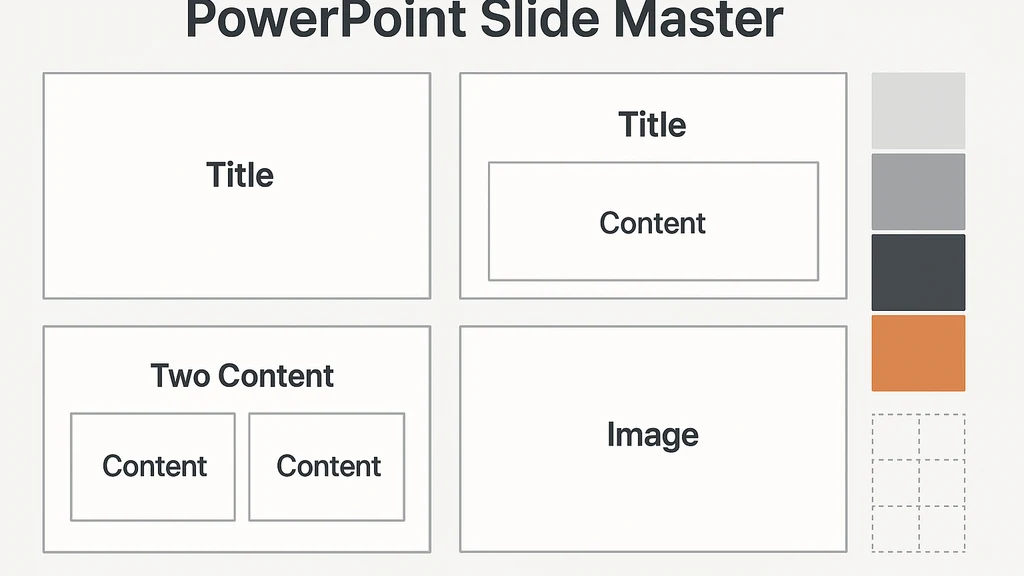
Steg 2: Snabb triage – avgränsa Frankenstein
- Öppna målpresentationen och identifiera hur många slides som avviker från husmallen (färger, teckensnitt, layout eller diagramstil).
- Räkna externa tillgångar (bilder, fonter, anpassade ikoner) som behöver standardiseras. Om det är många, planera för batchrensningar istället för en-och-enda-redigeringar.
- Besluta om presentationen bör repareras för att passa husmallen eller byggas om kring mallen baserat på andelen icke-överensstämmelse slides.
- Snabbtip: märk slides som kräver omfattande omformatering för batchbearbetning senare.
- Datapunkt: I team som triagerar först åtgärdas 65% av icke överensstämmande presentationer på under 15 minuter när en tydlig startmall finns.
- Datapunkt: När en enda mall styr alla slides minskar granskningscyklerna med 1–2 dagar på ledningspresentationer.
- Viktig slutsats: Ett snabbt triage avslöjar om du ska reparera eller bygga om, vilket sparar tid och undviker oändliga justeringar.
Steg 3: Inga-risk steg i PowerPoint-nativ stil för att standardisera PowerPoint-mallar Utför dessa steg i följd för att minimera risk och maximera konsekvens:
- Slide Master > Layout: Verifiera att varje slide-typ använder en definierad layout från mallen.
- Återställ: Använd Återställ på slides som har blandad formatering för att återgå till den valda layoutens standarder.
- Återanvänd slides: Om en slide redan matchar en masterlayout, återanvänd den istället för att duplicera formatering.
- Klistra in special: När innehåll kommer utanför presentationen, använd Klistra In Special för att bevara universell formatering.
- Byt teckensnitt: Byt teckensnitt över presentationen till husets teckensnittsfamilj och säkerställ konsekvens i rubriker och brödtext.
- Temafärger: Tillämpa husets färgpalett via Temafärger för att hindra färgdrift.
- Urvalspanel: Hantera skiktade objekt så att dolda objekt inte drar utseendet från mallens stil.
- Justera/Fördela: Rena upp mellanrum med Justera- och Fördela-verktygen för att behålla rutnätskonsekvens.
- Komprimera bilder: Om presentationen innehåller många bilder, komprimera för att minska filstorlek och snabba upp delning.
- Datapunkt: Användning av konsekventa slide-masters reducerar oavsiktlig omformatering med upp till 60% i presentationer med flera författare.
- Viktig slutsats: Dessa riskfria steg ser till att varje slide ligger i linje med mallen utan manuell pixel-push.
Steg 4: Batchrensningar för äldre slides
- Rensa lokal formatering: Tillämpa Återställ i stor omfattning för att ta bort inkonsekventa lokala redigeringar som inte styrs av mallen.
- Tvinga platshållare: Konvertera flytande textrutor till de standardinnehållsplats hållarna som definieras av slide-layouterna.
- Enhetliggör diagram: Bygg om diagram med en enda diagramstil från mallen (färger, teckensnitt, linjetjocklek).
- Bildhantering: Standardisera bildstorlekar och beskärning med fasta bildförhållanden anpassade till mallens layouter.
- Samverkansrevision: Gör en snabb deck-översyn för att säkerställa att punktlistor, numrering och inriktning följer mallreglerna.
- Datapunkt: Organisationer som genomför batchrensningar rapporterar 2–3x snabbare stabilisering av visuella element och mindre omarbete vid senare uppdateringar.
- Viktig slutsats: Batchrensningar omvandlar skilda slides till en sammanhängande, malldriven berättelse utan att redigera varje slide individuellt.
Steg 5: Säkra AI-assistenter – vad som kan avlastas och vad som ska skyddas
- Vad som kan avlastas: Layoutidéer, övergripande kompositionsförslag och icke-känsliga formateringsuppgifter som inte avslöjar konfidentiell information.
- Vad som ska skyddas: Allt slidesinnehåll som involverar kunddata, ekonomiska uppgifter eller känsliga designelement. Använd AI på enheten eller företagsklassad AI som respekterar data governance.
- Hur man använder AI för layoutförslag: Ge AI säkert, icke-konfidentiellt innehåll och ett tydligt definierat mål (t.ex. ”ordna dessa bullets så de passar den andra layouten”); tillämpa sedan mallen på det resulterande utkastet.
- Återanvänd mallen: Efter AI-förslagna layouter, kör snabbt Slide Master och Justera/Fördela för att låsa det konsekventa utseendet.
- Praktisk tips: Föredra AI-assisterade layouthjälpmedel endast som ett utkastverktyg, inte som slutgiltig myndighet för typsnitt eller färgval.
- Datapunkt: Team som använder AI för layoutdelning, samtidigt som de upprätthåller en solid mall, upplever en 15–25% snabbare första utkast med lägre nedströms risk.
- Viktig slutsats: Använd AI för att informera layoutbeslut, men återapplikera din mall för att behålla standardisering.
Steg 6: Beslutsflöde – bygga om vs reparera
- Om mer än 40% av slides avviker från mallen, överväg att bygga om kring mallen för en ren bas.
- Om majoriteten ligger nära mallen men några avvikelser finns (teckensnitt, färg, inriktning), reparera med no-risk-steg och en riktad batchrensning.
- Använd en pilot: tillämpa processen på ett urval på 5–10 slides först för att validera innan du applicerar på hela presentationen.
- Tidsramar: Om presentationen måste levereras inom 24 timmar, satsa på reparation och snabb batchrensning; om det finns tid för en full omarbetning, ger ombyggnad långsiktig stabilitet.
- Viktig slutsats: En praktisk beslutsmodell minimerar risk och påskyndar standardisering genom att välja rätt metod för varje presentation.
Steg 7: Styrlinjer för mall-distribution och styrning
- SharePoint Asset Library-tips: Publicera husmallen som en kontrollerad tillgång, tillämpa versionshantering och kräva utcheckning för redigering.
- Metadata-tagging: Lägg metadata som “Mallversion”, “Avdelning” och “Granskningsdatum” för att hjälpa nedströmsförfattare att snabbt hitta rätt mall.
- Bidragsåtgärderstips: Implementera en liten grupp mallvårdare som godkänner ändringar och kommunicerar uppdateringar.
- Distributionschecklista: När du rullar en uppdatering, meddela alla team, arkivera äldre versioner och tillhandahåll en en-sida användarguide.
- Återinfektionsprevention: Kör en snabb post-distributionsrevision med en fördefinierad checklista för att säkerställa att nya slides inte återigen drar iväg till ad-hoc formatering.
- Viktig slutsats: Stark mallstyrning förhindrar drift, säkerställer konsekvens över team och förkortar ledningens granskningscykler.
Steg 8: Snabb-start-checklista för att behålla impuls
- Skapa och publicera husmallen i Tillgångsbiblioteket.
- Utbilda bidragsgivare i Slide Master-grunderna och vikten av platshållarna.
- Etablera en kvartalsvis deck-hälsorevision för att fånga drift i ett tidigt skede.
- Använd AI endast för styrningsvänliga uppgifter och återapplikera alltid mallen efter AI-assisterade redigeringar.
- Håll ett levande, dokumenterat regelverk för typografi, färganvändning och diagramstil.
- Relaterade ämnen för internlänkning: mallstyrning, AI-stödd formatering, diagram för instrumentpanel, typografistandarder, färgpaletthantering, SharePoint-styrning och deck-hälsorevisioner.
- Viktig slutsats: Ett repeterbart, skyddat arbetsflöde i kombination med pågående styrning gör standardisering hållbar.
Steg 9: Praktiska exempel och mini-case-noter
- Fall A: Ett multinationellt säljteam standardiserade en 60-slide presentation på 28 minuter genom att centralisera teckensnitt, färger och platshållare, och tillämpade därefter endast AI-förslag för layout innan återapplikationen av mallen. Resultat: Konsekventa visuella uttryck över regioner, snabbare ledarskapsgenomgångar.
- Fall B: Ett konsultteam byggde om 40% av en 120-slide klientpresentation efter triage som visade omfattande formateringsdrift. De använde batchrensning och återanvände master slides för att leverera en ren, beslutsklar presentation på hälften av den ursprungliga tiden.
- Datapunkt: Under senaste kvartalet såg företag som antog standardiserade mallar med governance att tiden för att förbereda presentationer inför klientmöten minska med 25–35% i genomsnitt.
- Viktig slutsats: Den blandade metoden (reparera plus bygga om när det behövs) ger pålitliga resultat med minimal risk.
Steg 10: Nästa steg och långsiktigt antagande
- Inför en kvartalsvis uppdateringsfrekvens av mallar för att spegla föränderliga varumärkesriktlinjer.
- Utöka Tillgångsbiblioteket med godkända platshållare och innehållsblock för vanliga scenarier (konkurrensslides, sammanfattningar för ledningen, data-slides).
- Schemalägg utbildning för nyanställda och tvärfunktionella team i standardiseringsbästa praxis.
- Pilotera AI-assisterad formatering med strikt datastyrning och en efter-redigering för att åter tillämpa mallen.
- Långsiktiga fördelar: Konsekventa presentationer snabbar upp godkännanden, förbättrar ledningsförståelse och minskar omarbete under klient- och ledningsmöten.
Viktig slutsats: Att institutionalisera standardiseringsarbetet för PowerPoint-mallar som en del av deck-styrning säkerställer vinsterna och motverkar drift.
Varför detta spelar roll
Standardisering av PowerPoint-mallar handlar inte bara om estetik; det är en strategisk förmåga för ledningssamordning och klientkommunikation. Under de senaste tre månaderna har team som införde centraliserade mallar och governance upplevt kortare granskningscykler, tydligare berättelser och större självförtroende i presentationens integritet. Nyliga undersökningar och praktikexperter pekar på betydande effektivitetsvinster och förbättrad upplevelse av budskapets tydlighet när en husmall styr multiauthor-deckar.
- Statistik: En PM-undersökning från 2025 fann att presentationer byggda kring en enda husmall minskade ledningens granskningscykler med i genomsnitt 1–2 dagar.
- Statistik: Företag som rapporterar mogen mallstyrning såg 20–40% snabbare deckförberedelser inför klientmöten.
- Expertcitat: “Konsistens i slides reducerar kognitiv belastning hos publiken, så budskapet hamnar snabbare,” säger en ledande grafisk formgivare som arbetar med globala konsultteam.
Viktig slutsats: De operativa fördelarna med att standardisera PowerPoint-mallar sprider sig genom snabbare beslut, skarpare klientkommunikation och mer övertygande ledningsuppdateringar.
People Also Ask
Hur standardiserar jag PowerPoint-mallar över en presentation?
Svar: Börja med husmallen i Slide Master, och tillämpa sedan layouten på alla slides. Använd Återställ för driftade slides, Byt teckensnitt för att konsolidera typografin, och Justera/Fördela för att säkerställa jämnt avstånd. Gör batchrensning av äldre slides och dämpa icke-kompatibla element. Håll AI som ett utkastverktyg och åter applicera mallen före slutleverans. Viktig slutsats: konsekventa mallar ger rena, ledarskapsfärdiga presentationer.
Hur kan jag tillämpa en mall på befintliga slides i PowerPoint?
Svar: Öppna presentationen, gå till Slide Master, och tillämpa mallens layouter på varje slide eller återanvänd slides som redan matchar mallen. Använd Återställ på icke-matchande slides och Klistra in special när du lägger in innehåll för att bevara formateringsstandarderna. Efter tillämpningen, kör Justera/Fördela för att perfekta avståndet. Viktig slutsats: en disciplinerad master-baserad tillämpning ger konsekventa resultat snabbt.
Hur gör jag batch-byten av teckensnitt och färger i PowerPoint?
Svar: Använd Byt teckensnitt för att byta till din husfontfamilj, och uppdatera Temafärger till din palett. Tillämpa ändringarna över hela presentationen och verifiera konsekvens i rubriktext, brödtext och bildtexter. För diagram, tillämpa samma färgschema och teckensnittsinställningar för att behålla enhetlighet. Viktig slutsats: batch-uppdatering av teckensnitt och färger tar bort manuell justering och låser varumärkesfidelitet.
Vad är en säker metod att använda AI för PowerPoint-formatering?
Svar: Använd AI för icke-känsliga layouter och innehållsstrukturering, inte för att slutföra konfidentiell data eller klientuppgifter. Ge AI: n dina riktlinjer och platshållarkrav, och återapplicera sedan husmallen på AI-genererat utkast. Håll data internt eller använd företagsklassade AI-verktyg med strikt styrning. Viktig slutsats: AI kan påskynda utkastarbete, men mallen ska alltid vara den slutgiltiga auktoriteten.
När ska jag bygga om en PowerPoint-presentation jämfört med att reparera den?
Svar: Om mer än cirka 40% av slides avviker från mallen, bygg om kring mallen för en renare bas. Om majoriteten följer mallen och endast ett underantal behöver poleras, reparera med no-risk-steg och riktad batchrensning. Viktig slutsats: använd en data-drivna regel för att välja ombyggnad vs reparation.
Hur kan jag upprätthålla en mall i SharePoint Asset Library?
Svar: Publicera husmallen som en kontrollerad tillgång i SharePoint Asset Library, aktivera versionshantering och kräva utcheckning för att förhindra drift. Märk tillgångarna med metadata som version och avdelning. Kommunicera uppdateringar och tillhandahåll en kort användarguide. Viktig slutsats: styrning i tillgångsbiblioteket håller alla synkade och förhindrar återinfektion.
Hur kan jag automatisera mallstyrning över flera SharePoint-webbplatser?
Svar: Använd en centraliserad mallpolicy tillsammans med automatiserade arbetsflöden som pushar den senaste husmallen till godkända platser. Använd metadata och bibliotekbehörigheter för att begränsa obehöriga redigeringar. Regelbundna revisioner säkerställer att alla webbplatser hålls synkroniserade. Viktig slutsats: automation skalar standardisering över organisationen samtidigt som kontroll upprätthålls.
Vad är bästa praxis för att underhålla ett levande mallbibliotek?
Svar: Behandla mallar som levande dokument—versionera dem, dokumentera användningsregler och publicera godkända ändringar med ett klart releasedmeddelande. Inkludera platshållare för vanliga innehållsblock, exempelbilder och en snabbstartguide. Schemalägg kvartalsvisa genomgångar för att införliva varumärkesuppdateringar och feedback. Viktig slutsats: ett levande mallbibliotek gör standardiseringsinsatsen hållbar.
Hur audit deck för standardisering efter utbildning?
Svar: Kör en snabb efterutbildningsdeck-hälsokontroll: verifiera Slide Master-användning, bekräfta konsekvent teckensnitt/färger och identifiera eventuella skott i formatering. Använd en checklista och provrevisioner över team för att följa upp och hitta luckor. Viktig slutsats: regelbundna revisioner förstärker standarden och fångar avdrift innan den eskalerar.
Engagerings-betes och relaterade ämnen du kanske vill utforska härnäst (internlänkning):
- Slide Master-design tips för mer anpassningsbara mallar
- AI-assisterad PowerPoint-formatering - risker och skyddsåtgärder
- SharePoint-styrning för malldistribution
- Typografi i företagspresentationer och Läsbarhetsaspekter
- Färgpalettshantering och tillgänglighet
- Deck-standardiseringsarbetsflöden för multi‑författar-team
- Datavisualiseringens konsekvens över slides
Nästa steg
- Välj ett pilotdäck och tillämpa det 30–60-minuters triage-arbetssättet för att testa hastighet och noggrannhet.
- Skapa och publicera husmallen i ditt SharePoint Asset Library; dokumentera användningsriktlinjer.
- Utbilda intressenter i no-risk PowerPoint-nativa steg och batchrensningspraxis.
- Etablera styrlinjer för AI-hjälp, med fokus på layoutförslag endast, och återapplikationen av mallen som slutgiltig auktoritet.
- Schemalägg kvartalsvisa mallgranskningar för att hålla biblioteket aktuellt och relevant.
Viktig slutsats: Den definitiva metoden för att standardisera PowerPoint-mallar blandar en stark master med disciplinerat beskärning, styrning och säker AI-användning. Denna treenighet minskar drift, påskyndar granskningar och gör Frankenstein-deckar till en sak i det förflutna.